Як відкрити редактор реєстру Windows. Як відкрити реєстр Windows: всі способи Вирішення проблем із запуском
В Інтернеті представлено величезну кількість інформації, що охоплює такі теми, як оптимізація, налаштування, виправлення помилок Windows. Найчастіше в них, крім простих дій, наводиться інформація про зміну параметрів та ключів реєстру. Однак як відкрити редактор реєстру Windows 7, написано який завжди. Ця стаття повністю розкриває цю тему.
Редактор реєстру
Реєстром називають базу даних ОС. У ній містяться відомості про користувачів, обладнання, програмне забезпечення. Також у реєстрі зберігаються абсолютно всі налаштування операційної системи та встановлених програм. Структура реєстру є ієрархічною, тобто багаторівневою. З його допомогою можна увімкнути деякі приховані можливості Windows.
Перш ніж дати інструкцію,як відкрити Windows 7варто сказати, що його резервні копії створюються один раз на десять днів. Крім того, створити бекап можна всередині самого редактора реєстру.
Вперше аналізована база даних з'явилася 1992 року у Windows 3.1. За сучасними мірками вона займала на жорсткому диску зовсім небагато місця. Попри це загальна структура реєстру майже не еволюціонувала.
Найпростіший спосіб
Цей спосіб підходить для будь-якої версії Windows, не тільки для сьомої. Клацніть на кнопку, що відкриває меню "Пуск".

Вона розташована в лівій частині панелі керування. У рядок пошуку введіть regedit. Через кілька секунд у верхній частині меню з'явиться потрібний ярлик. Після натискання на нього відкриється редактор реєстру.
Найпопулярніший спосіб
Цей спосіб підходить навіть у тому випадку, коли комп'ютер атакували віруси, а робочий стіл та нижня панель зникли.Як відкрити редактор реєстру у Windows 7?
- Натисніть Win + R. Це розгорне діалог "Виконати". Також його можна розкрити, вибравши відповідне посилання у меню "Пуск".
- У рядок введення вставте текст regedit.
- Натисніть кнопку "ОК".
Провідник
Як відкрити редактор реєстру Windows 7за допомогою вбудованого файлового менеджера?
- Двічі клацніть по іконці "Комп'ютер".
- У вікні, скопіюйте в адресний рядок наступний текст C:\Windows\regedit.exe, після чого натисніть на кнопку "Введення".
- На запитання операційної системи про надання прав адміністратора утиліті дайте відповідь ствердно.
Можна пройти шляхом вручну, але такий підхід не дозволить виконати завдання швидко. Для виконання цієї інструкції не обов'язково використовувати Провідник. Підійде будь-який файловий менеджер.

Ярлик
Якщо ви часто змінюєте налаштування редактора реєстру, є сенс створити його ярлик на робочому столі. Після цього потрібно лише двічі клікнути по іконці, щоб
- Розгорніть правою кнопкою миші, клацнувши по вільному простору на екрані.
- У меню, що розгорнулося, переведіть курсор на напис "Створити", а потім клацніть по напису "Ярлик".
- У рядок "Об'єкт" діалогу введіть regedit і клацніть по напису "Далі".
- Тепер задайте ім'я, яке буде написане під новою іконкою. Сюди можна запровадити будь-який бажаний текст.
- Щоб запустити утиліту конфігурування, просто двічі клацніть по ярлику, після чого ствердно дайте відповідь на запитання ОС.
Будьте обережні
Перш ніж відкрити редактор реєстру Windows 7,вивчіть всю можливу інформацію про те, до чого призведе редагування конкретних параметрів. Одні зміни набирають чинності відразу ж, іншим необхідна перезавантаження. Після необережного редагування налаштувань операційна система може почати збоїти або взагалі не завантажиться. Звичайно, сучасні ОС мають засоби відновлення своєї працездатності, однак і вони не завжди допомагають при серйозних проблемах. До того ж навряд чи комусь буде приємно згаяти час, якщо після внесення змін до налаштувань Windows або її компоненти перестануть запускатися.
Знання про відкриття реєстру можуть стати в нагоді користувачам, які збираються вирішити проблему зі шкідливими програмними забезпеченнями, що змінюють налаштування утиліт і знищують сліди, залишені в системі. Способи відкриття сховища досить легкі і багато часу. Сам реєстр має деревоподібну структуру у всіх версіях операційної системи windows, що, безсумнівно, полегшить життя будь-якого користувача. Нижче розглянемо кілька способів відкриття реєстру.Спосіб перший:
Одним із простих та зручних способів вважається використання діалогового вікна. Для цього потрібно виконати наступні дії: - Використовуємо комбінацію клавіш WIN + R; - У вікні Виконати вводимо команду regedit і тиснемо кнопку OK.
Другий спосіб:
Даний метод також є простим та зручним для відкриття редактора. На цей раз скористаємося стандартною функцією пошуку файлів на комп'ютері. Якщо ви працюєте з операційною системою windows 7 або з попередніми версіями, тоді слід відкрити меню Пуск і в пошуковому полі ввести команду regedit. Цей процес не займе багато часу, близько 10-15 секунд. Після знаходження потрібного файлу, клацніть правою кнопкою миші і реєстр запуститься.  Якщо ж ви використовуєте інші версії операційної системи Windows, тоді скористайтеся наступними методами для відкриття пошуку: - ОС Windows 8 не має стандартної кнопки Пуск, що вводить в оману багатьох недосвідчених користувачів. Для відкриття меню Пуск потрібно натискання клавіші WIN; - Версія windows 8.1 не має ніяких відмінностей від сьомої; Але слід пам'ятати, що цей спосіб не підходить для домашньої версії десятки.
Якщо ж ви використовуєте інші версії операційної системи Windows, тоді скористайтеся наступними методами для відкриття пошуку: - ОС Windows 8 не має стандартної кнопки Пуск, що вводить в оману багатьох недосвідчених користувачів. Для відкриття меню Пуск потрібно натискання клавіші WIN; - Версія windows 8.1 не має ніяких відмінностей від сьомої; Але слід пам'ятати, що цей спосіб не підходить для домашньої версії десятки.
Третій спосіб.
Останній спосіб відноситься до запуску самого виконуваного файлу. Реєстр, як і інші програми, також можна знайти на комп'ютері в системній папці операційної системи. Це звичайнісінький файл, що має розширення.exe, запустити яке можна правою кнопкою миші. Перед відкриттям система запитає дозвіл адміністратора, що ви і повинні підтвердити.  Але перед тим, як запустити реєстр, потрібно знайти файл. За традицією, файли такого рівня зберігаються в наступних папках: C: Windows (для всіх платформ); C: Windows System32 (32-бітна платформа); C: Windows SysWOW64 (64-розрядна ОС). Іноді, у 64-бітній версії операційної системи Windows, замість потрібного файлу regedit.exe, у папці може зберігатися файл зі схожою назвою regedt32.exe. Не варто панікувати, цей файл виконує такі ж функції, що й оригінальна версія, до того ж має додаткові функції.
Але перед тим, як запустити реєстр, потрібно знайти файл. За традицією, файли такого рівня зберігаються в наступних папках: C: Windows (для всіх платформ); C: Windows System32 (32-бітна платформа); C: Windows SysWOW64 (64-розрядна ОС). Іноді, у 64-бітній версії операційної системи Windows, замість потрібного файлу regedit.exe, у папці може зберігатися файл зі схожою назвою regedt32.exe. Не варто панікувати, цей файл виконує такі ж функції, що й оригінальна версія, до того ж має додаткові функції.  Трапляються випадки, що потрібний файл відсутній у всіх вище представлених папках. Якщо ви зіткнулися з цією проблемою, тоді пошукайте утиліту в папці WinSxS, яка також розташована разом із системними файлами.
Трапляються випадки, що потрібний файл відсутній у всіх вище представлених папках. Якщо ви зіткнулися з цією проблемою, тоді пошукайте утиліту в папці WinSxS, яка також розташована разом із системними файлами.
Проблеми з входом
Використовуючи один із вище наведених способів, на екран відкриється вікно редактора реєстру, завдяки якій ви зможете контролювати систему комп'ютера. Але в деяких випадках, відкриття стає неможливим через заборону певного вірусу або самого адміністратора.  Якщо ви зіткнулися з першим випадком, тоді скористайтеся звичайним антивірусом або спробуйте відновити попередній стан системи (тиснемо F8 під час завантаження та вибираємо потрібну категорію). Також можна просто скопіювати файл regedit.exe з іншого робочого ПК, але це може зашкодити роботі певних програм.
Якщо ви зіткнулися з першим випадком, тоді скористайтеся звичайним антивірусом або спробуйте відновити попередній стан системи (тиснемо F8 під час завантаження та вибираємо потрібну категорію). Також можна просто скопіювати файл regedit.exe з іншого робочого ПК, але це може зашкодити роботі певних програм.
Якщо ж вхід до реєстру заборонено адміністратором, тоді виправити цю помилку можна лише змінивши ключ реєстру. Для перевірки заборони слід відкрити розділ реєстру з адресою HKCU\Software\Microsoft\windows\CurrentVersion\Policies\System. У цьому місці знайдіть пункт DisableRegistryTools та дізнайтесь інформацію про неї. Якщо значення дорівнює 1-це, значить реєстр відключений адміністратором. Нуль, значить проблема тут криється в іншому і для її вирішення доведеться вдатися до сторонніх програм.
vgtk.ru
Реєстр Віндовс – це каталог (ієрархія) даних із наявністю файлів, де прописані спеціальні значення та команди. Він необхідний для формування правильної конфігурації встановлених компонентів, файлів та налаштувань системи. У цьому каталозі прописуються значення контролю та правильного функціонування апаратного устаткування, файлів програмного забезпечення, у ньому зберігаються дані профілів сформованих цьому комп'ютері.
Навіщо потрібний реєстр Віндовс?
У каталозі розташовані важливі значення, що містять інформацію про конфігурацію Панелі керування, списки інстальованого ПЗ, дані системної політики, асоціації файлів та інші відомості, що фіксуються в базі даних реєстру Віндовс.
Наприклад, як відкрити вікно -повно екранному режимі чи ні? А в ньому є відповідне значення - воно зчитується і форма вікна набуває форми, згідно з записаним значенням.
Він вважається невід'ємною та дуже важливою частиною OS windows. Зміною у ньому певних значень, можна вносити кардинальні зміни у роботі системи, причому як позитивні, і негативні. Багато вірусів маскуються під цей каталог, вносячи певні значення, що змушує комп'ютер функціонувати інакше або виконувати різні функції, зазначені у ньому. Програми, що прискорюють функціонування системи, вносять встановлені значення до реєстру, роблять його чищення або оптимізацію. Через цей каталог можна порушити роботу системи, відновити її, змінити конфігурацію потрібної програми чи цілого масиву даних.
Редагування можна зробити кількома способами. Найбільш елементарний і доступний - це штатний спосіб, яким користуються досвідчені користувачі і новачки. Пам'ятайте, що редагування будь-якої гілки каталогу може спричинити різні зміни у функціонуванні системи, тому до реєстру слід лізти тільки з повним розумінням виконуваних дій. Отже, щоб запустити штатний редактор реєстру у Віндовс 7, натисніть кнопку пуск і внесіть у пошук назву утиліти (скопіюйте та вставте), що є у кожному windows – regedit.exe.  Також аналог цієї програми regedt32.exe, тому можна здійснювати маніпуляції у реєстрі за допомогою однієї з представлених утиліт. Натисніть на піктограму зверху. Ось він і відкрився.
Також аналог цієї програми regedt32.exe, тому можна здійснювати маніпуляції у реєстрі за допомогою однієї з представлених утиліт. Натисніть на піктограму зверху. Ось він і відкрився. 
Як відкрити windows 8?
Версії windows 7 і 8 не дуже відрізняються, тому запуск редактора аналогічний сьомій версії. На панелі пуск або меню плиток потрібно внести значення regedit, у вікно пошуку. Перед вами виникне звичний каталог файлів, але замість папок і файлів ви будете бачити ієрархію реєстру з можливістю відкриття, перегляду та редагування будь-якої гілки.
Відкриваємо на Віндовс 10
У новій системі windows 10 стандартна утиліта зміни реєстру запускається способом, описаним вище, оскільки її вирішили не прибирати із системи, тому ви можете редагувати реєстр на windows 10 запускаючи утиліту regedit. Запуск програми regedit можна здійснити не тільки за допомогою пошуку, її можна відкрити через провідник, якщо пройти шляхом: мій комп'ютер, натиснути двічі локальний диск C, потім відкрити папку windows і в ній запустити файл regedit.exe.
Крім вбудованої програми в OS windows для редагування реєстру, можна задіяти сторонні програми, які не гірше справляються з поставленим завданням. Відмінними варіантами є Advanced Regedit, Registry Workshop або RegCool. Встановивши будь-яку з представлених програм, ви зможете виконати редагування реєстру Віндовс дуже швидко і легко.
Запис має теги: windows
moydrugpc.ru
Як зайти в реєстр Windows 10/8/7/XP? (Відео)
Багато початківців запитують, як зайти в реєстр windows 10, 8, 7 або XP. Скільки не перебирай пункти меню "Пуск", ярлик на реєстр у ньому не знайти! Як же відкрити реєстр у windows?
Справа в тому, що будь-яка необдумана зміна в реєстрі може призвести до катастрофічних наслідків вашого комп'ютера. Щоб недосвідчені користувачі не наробили лиха, доступ до реєстру був прихований.
Дайте собі слово, що не робитимете необдуманих змін у реєстрі, щоб не нашкодити своєму комп'ютеру!
Подробиці про те, що таке реєстр, як він влаштований, і як його можна використати, можна прочитати у цьому уроці.
Для будь-якої версії windows є кілька способів запуску програми, в якій можна змінювати налаштування реєстру (він називається "редактор реєстру").
Як відкрити реєстр у windows 10
Почнемо з найсвіжішої windows 10, і розглянемо два варіанти доступу до реєстру.
Запуск редактора реєстру - спосіб 1 для windows 10
- Натисніть кнопку "Пуск" лівою кнопкою миші (або клавішу "windows" на клавіатурі);
- Коли відкриється меню "Пуск", наберіть на клавіатурі команду "regedit" (без лапок);
- У верхній частині меню пошуку під написом "Краща відповідність" з'явиться пункт "REGEDIT - Виконати команду", натисніть на цей пункт лівою кнопкою миші;
- Якщо з'явиться вікно підтвердження запуску редактора реєстру, натисніть «Так»;
Перед вами з'явиться вікно «Редактора реєстру», в якому можна вносити зміни до реєстру.

Запуск редактора реєстру у Windows 10
Запуск редактора реєстру - спосіб 2 для windows 10
- Натисніть кнопку «Пуск» правою кнопкою миші (або клавіші Win+X);
- У меню виберіть пункт «Виконати» (ці два кроки можна замінити одним поєднанням клавіш Win+R);
- У віконці «Виконати», що з'явилося, наберіть «regedit» (без лапок) і натисніть кнопку «ОК»;
- У вікні підтвердження запуску натисніть «Так»;
З'явиться вікно «Редактора реєстру», і можна починати внесення змін.
Наочно побачити, як зайти до реєстру Winows 10, можна на цьому відео:
Як відкрити реєстр у windows 8/8.1
Для запуску редактора реєстру у windows 8 потрібно виконати ті ж кроки, що й у windows 10, якщо у вас версія 8, а не 8.1, то кнопки "Пуск" у вас немає, тому на першому кроці першого способу натисніть клавішу "windows", а далі все за інструкцією вище.
Детальна відео-інструкція, як зайти в редактор реєстру Windows 8 (8.1):
Як відкрити реєстр у windows 7
Щоб відкрити редактор реєстру у Windows 7, потрібно зробити схожі кроки:
Запуск редактора реєстру - спосіб 1 для windows 7
- Набрати команду "regedit" (без лапок);
- Натиснути у верхній частині меню під написом «Програми» на написі «regedit»;
- На запит про підтвердження запуску вибрати відповідь «Так».
Запуск редактора реєстру - спосіб 2 для windows 7
- Натиснути на клавіатурі клавіші Win+R (затисніть клавішу windows і, не відпускаючи її, натисніть клавішу R);
- У вікні "Виконати" набрати команду "regedit" (без лапок) і натиснути кнопку "ОК";
- Підтвердити запуск редактора реєстру кнопкою «Так».
Обидва способи входу до редактора реєстру windows 7 можна побачити на цьому відео:
У windows XP відкриття редактора реєстру дещо відрізняється:
Запуск редактора реєстру - спосіб 1 для windows XP
- Натиснути на "Пуск" лівою кнопкою миші;
- У правій колонці знайти пункт «Виконати» (обидва кроки можна замінити поєднанням Win+R)
- У вікні "Запуск програми" написати команду "regedit" (без лапок) і натиснути кнопку "ОК";

Запуск редактора реєстру у Windows XP
Запуск редактора реєстру - спосіб 2 для Windows XP (і не тільки)
- Відкрийте провідник (можна скористатися комбінацією клавіш Win+X);
- Перейдіть на диск C:;
- Відкрийте папку windows;
- Знайдіть файл regedit і запустіть його.
І, звичайно, відеоверсія відкриття програми редагування реєстру у Windows XP:
Другий спосіб підходить для всіх перерахованих версій "Віндовс". Більше того, ви можете трохи схитрувати:
Діставшись файлу «regedit» ви можете створити ярлик на робочому столі і надалі значно спростити доступ до Редактора реєстру.
Подробиці про те, що таке реєстр та як він влаштований, ви можете дізнатися тут.
Висновок
Сьогодні ви дізналися, як зайти в реєстр у всіх актуальних версіях Windows.
У сумі набралося три способи:
- Пошук через меню "Пуск" введенням команди "regedit"
- За допомогою команди «Виконати» та введення «regedit»
- Відкриття файлу "regedit", що знаходиться в папці C:\windows\
І один додатковий спосіб: діставшись файлу «regedit» (третім способом), створити ярлик на Робочому столі.
У наступному уроці планую розглянути спосіб збереження (резервного копіювання) окремих частин реєстру перед зміною.
Цікаво? Пишіть у коментарях, ставте питання, і, звичайно, ділитеся посиланням у соціальних мережах та підписуйтесь на новини!
Копіювання заборонено, але можна ділитися посиланнями:
Поділіться з друзями:
Сподобалися IT-уроки?
Всі кошти йдуть на покриття поточних витрат (оплата за сервер, домен, технічне обслуговування) та підготовку нових навчальних матеріалів (купівля необхідного програмного забезпечення та обладнання).Багато цікавого в соц.мережах:
IT-uroki.ru
Реєстр у windows: як його знайти
Рано чи пізно і перед просунутим користувачем, і перед зеленим новачком може бути необхідність редагування реєстру. Навіщо це може знадобитися? Наприклад, для широко поширеної в пострадянських країнах установки неліцензійного ПЗ часто потрібне видалення з реєстру певних записів. Або ви підхопили вірус, і хочете прибрати банер, який вимагає грошей, з робочого столу. Іноді навіть за умови встановлення антивірусів необхідно коригувати реєстр. І тоді користувач запитує: а як це зробити? Розберемося із самого початку.
Реєстр – це величезна база даних, куди зібрані всі налаштування та параметри комп'ютера, вказані підключені пристрої, встановлені програми, а також те, що було поставлено раніше, але вже видалено.
У цій статті я опишу способи відкриття реєстру в залежності від операційної системи, встановленої на комп'ютері.

Як відкрити реєстр у Windows XP
Для відкриття реєстру у windows XP потрібно виконати низку дій:

Як відкрити реєстр в операційній системі windows Vista та windows 7
Робота з відкриття реєстру в цих операційних системах мало відрізняється від попереднього варіанту, проте тут легше організувати пошук потрібної утиліти відразу через пошук.
Для цього на панелі завдань натисніть Пуск, в самому низу спливаючого вікна в графі під назвою Знайти програми та файли введіть regedit.exe, далі «Enter». Вуаля, доступ до реєстру відкрито!

Якщо з тієї чи іншої причини зайти в реєстр через пошук не виходить, не впадайте у відчай, всі описані вище способи, що працюють у windows XP, ніхто не скасовував і для наступних версій, якими є windows Vista і windows 7.
Як відкрити реєстр в операційній системі Windows 8
Якщо на вашому комп'ютері стоїть популярна windows 8, вам буде корисно знати, що ніяких нововведень у доступі до реєстру в цій версії не з'явилося. Потрібно лише перейти у вікно введення команд Виконати, та викликати утиліту regedit.exe. Докладно про те, як це зробити, я вже описував вище.
Ще один легкий спосіб, який підходить для всіх версій windows, полягає в тому, що потрібно просто зайти в папку windows, що знаходиться на диску С, і клацнути двічі на файлі regedit.exe.

Висновок
Існує також спеціалізовані пакети для роботи з реєстром, наприклад, програма RegEditX. Вони можуть знадобитися тим, кому часто доводиться стикатися із необхідністю змін у реєстрі.
Насамкінець мені хотілося б тільки нагадати, що якщо ви не є «просунутим» користувачем, і не вмієте звертатися з реєстром, краще не видаляйте, не вносите зміни в дані, а також у жодному разі не перейменовуйте папки або файли в реєстрі. Коригуйте реєстр тільки в тому випадку, якщо ви точно впевнені, що робите.
І хоча допомогою реєстру можна дуже ефективно користуватися при вирішенні різних практичних завдань, все ж таки робити це варто обережно і акуратно, інакше ваш комп'ютер може повестися дуже несподівано і неприємно. Неправильне поводження з реєстром може призвести до падіння всієї системи, адже часто робити переустановку windows і втрачати дані не хочеться нікому. Вдалої роботи!
computerologia.ru
Чотири способи відкрити реєстр windows

В операційних системах сімейства windows від компанії Microsoft реєстр грає не просто важливу, а ключову роль, відповідаючи за роботу як її самої, так і її компонентів, а також встановлених програм. За своєю суттю, реєстр (англ. Registry) - це спеціальна база даних, побудована в ієрархічному порядку, в якій міститься повна конфігурація апаратного та програмного забезпечення комп'ютера, а також їх робочі параметри та дані. Єдиний виняток - Portable-версії програм, вони не зберігають свої дані у реєстрі. Працювати безпосередньо з базою не вдасться, оскільки її дані зберігаються у різних місцях системних каталогів. З цієї причини для того, щоб відкрити реєстр windows використовується спеціальний редактор - regedit.exe. Окремо хочу попередити, що будь-які необдумані маніпуляції можуть призвести до повної непрацездатності операційної системи. На даний момент є 4 способи запустити редактор реєстру Віндовс.
1. Пошук у меню «Пуск» Такий варіант є найпростішим і зручнішим для windows 7 та новіших версій, аж до «Десятки».
Натискаємо кнопку "Пуск" і просто набираємо слово: "Regedit". Дивимося на результати пошуку:

Далі просто клацаємо на ярлик і запускаємо програму. Якщо Ви працюєте з правами звичайного користувача, без привілеїв суперкористувача, то потрібно клацнути правою кнопкою миші на значок і вибрати пункт «Запуск від імені Адміністратора».
2. Вікно «Виконати» Це, мабуть, класичний спосіб, яким користувалися ще до windows XP. Потрібно відкрити меню "Пуск" -> "Виконати" або натиснути комбінацію клавіш Win + R. З'явиться таке вікно:

У полі «Відкрити» вводимо ту саму назву програми, що й у першому способі та натискаємо кнопку «ОК».
Примітка: Діалогове вікно «Виконати» можна викликати також через Менеджер завдань, вибравши пункт меню «Файл»-> «Нове завдання».
3. Через провідник Відкрити редактор реєстру Віндовс можна і через звичайний провідник або будь-який інший файловий менеджер (Total Commander, FAR і т.п.) Для цього просто відкрийте системний диск і зайдіть в windows папку:

У ній лежатиме виконуваний файл запуску редактора. Просто клацніть його двічі, щоб відкрити РегЕдіт.
4. Командний рядок Ну і останній спосіб – це через командну консоль операційної системи. Він, напевно, найнезручніший, тому що спочатку потрібно відкрити командний рядок з правами Адміністратора, а вже потім, за її допомогою, запускати команду «regedit».
Тим не менш, і такий варіант входу в реєстр windows має місце і цілком може стати в нагоді в якій-небудь нестандартній ситуації.
Якщо щось із сказаного вище залишилося незрозумілим - ось непогана відео-інструкція:
Доброго вам дня.
Досить часто у своїх статтях я посилаюсь на те, що ось це і ось те потрібно змінити в реєстрі, один параметр змінити, інший уточнити тощо. Тим часом багато користувачів не уявляють, як його відкрити (та й не завжди виходить це просто зробити , особливо у випадках вірусного зараження).
Для довідки...
Взагалі, системний реєстр у Windows -це велика база з різними параметрами, які відповідають за роботу системи. Для його редагування в системі є спеціальний редактор, при запуску якого, на перший погляд, Ви побачите звичайний провідник: також ліворуч каталоги, вибравши які можна побачити, що в них знаходиться...

Таким чином, знайшовши потрібний каталог і відредагувавши певні параметри в ньому - можна змінити такі налаштування системи, яких немає у відкритому доступі, і яким іншим способом просто не дістатися!
Важливо!Не змінюйте та не видаляйте з реєстру параметри, з якими ви не знайомі, і не знаєте, за що вони відповідають. Дуже легко, змінивши щось не те, вбити систему.
Можливо, вам буде корисна стаття про те, як відкрити командний рядок -
Відкриваємо редактор реєстру
Спосіб 1 – через вікно виконати
Напевно, це один із найпростіших та універсальних способів відкрити редактор реєстру (працює у Windows XP/7/8/10). Розпишу всі кроки:

Спосіб 2 - через командний рядок

Спосіб 3 - через системну папку
Залежно від вашої версії Windows та її налаштувань, файл regedit може знаходитись у різних папках:
- C:\Windows\SysWOW64 (найпоширеніший варіант за умовчанням, у Windows 10);
- C:\ Windows\System32
- C:\ Windows

Спосіб 4 - через пошук у Windows
У Windows 10 можна натиснути на значок з лупою біля меню ПУСК і ввести пошуковий рядок regedit- серед знайдених результатів побачите ярлик для запуску редактора (див. нижче).

Крім цього, можна відкрити провідник, потім відкрити системний диск з Windows (зазвичай C:\) та в рядку пошуку також ввести regedit- за деякий час побачите посилання на запуск редактора реєстру (приклад нижче).

Спосіб 5 – за допомогою спец. утиліт
Утиліт для роботи з реєстром – сотні! У цій статті пропоную вашій увазі одну з найкращих (на свій скромний погляд).
Reg Organizer
Дуже зручна утиліта для наведення ладу у системному реєстрі. Дозволяє видалити сміттєві та помилкові дані з нього, дефрагментувати і стиснути, зробити знімки (щоб порівнювати зміни в реєстрі ДО та ПІСЛЯ установки будь-якої програми) та ін.
Також дозволяє редагувати реєстр, не відкриваючи вбудований у Windows редактор. Утиліта повністю перекладена російською мовою, підтримує Windows 7/8/10 (32/64 bits).
Після встановлення та запуску Reg Organizer, відкрийте меню "Інструменти" і натисніть на посилання "Редактор реєстру" (див. скріншот нижче).

Інструменти – редактор реєстру // Reg Organizer
Власне далі можна працювати з параметрами реєстру як у класичному редакторі. Також додайте сюди те, що в Reg Organizer є додаткові інструменти: більш зручний пошук, можливість робити знімки, є обране та ін.
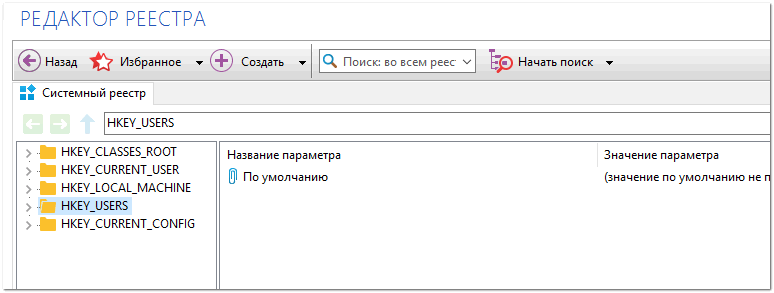
Редактор реєстру в утиліті Reg Organizer
Що робити, якщо реєстр заблоковано і не відкривається
По-перше, не панікувати ☻.
По-друге, спробуйте відкрити реєстр через утиліту Reg Organizer (яку я радив у 5 способі, кількома рядками вище).
По-третє, завантажте антивірусну утиліту AVZ до себе на комп'ютер (вона допоможе відновити систему у нормальний робочий лад).

Якщо відкрити не вдалося, увійдіть до меню "Файл"і натисніть на посилання "Відновлення системи" (Див. скрін нижче).

Далі необхідно відзначити галочками всі параметри, які ви хочете відновити (Серед них є і потрібний нам, а саме "Розблокування реактора реєстру", див. на скріні нижче - помічений жовтим кольором) .
До речі, AVZ рятує в багатьох випадках, тому рекомендую вам не обмежуватися одним пунктом.

Власне, після процедури відновлення та перезавантаження комп'ютера, рекомендую вам перевірити його на віруси все в тій же утиліті AVZ (причому навіть незважаючи на наявність у вас в системі антивірусу).
Для антивірусної перевірки в AVZ необхідно вказати диски, вказати методи лікування знайдених вірусів та натиснути кнопку ПУСК. Приклад представлений на скрині нижче.

Власне, після подібної процедури відновлення редактор реєстру починає відкриватися в нормальному режимі.
PS: також, як варіант, можна спробувати та відкрити редактор з-під нього.
У мене все. Доповнення вітаються...
Здрастуйте, шановні читачі блогу сайт.Дуже часто користувачі запитують про те, як відкрити реєстр у windows 7. Для більш повного опису я зробив покрокову інструкцію як це зробити. Але спочатку визначимося що це таке і де знаходиться реєстр windows 7. Для коректної роботи системи та програм які встановлені, необхідне зберігання всіляких налаштувань і параметрів, які визначають роботу. Тому розробники Windows створили спеціальну базу в якій зберігаються ці значення. Зберігається вся ця база даних у вигляді файлів на жорсткому диску, на який ви встановили систему. Ці файли є системними і просто так відредагувати, відкривши їх не вийде. Однак відкрити і відредагувати реєстр не так вже й складно, як може здатися.
Перш ніж навчитися або дізнатися як правильно відкривати реєстр віндовс 7, вам необхідно для себе визначитися для чого і для яких цілей це необхідно. Справа в тому, що за незнанням можна редагувати в реєстрі так, що перестане працювати вся операційна система і тоді шукатимете способи як відновити (що в принципі буде дуже і дуже складно), або заново встановити віндовс 7. Хоча з іншого боку не спробувавши і не поекспериментувавши особисто своїми власними руками, ніколи не навчишся і не станеш профі в цьому питанні. Отже якщо Ви все ж таки зважилися поексперементувати з реєстром, ось кілька способів з описом як відкрити реєстр Windows 7.
Відкриваємо реєстр через утиліту пошуку
Відкриваємо меню «Пуск» у лівому нижньому кутку екрана і в меню знаходимо рядок швидкого пошуку. "Швидкий пошук" працює за принципом динамічного оновлення результатів. Якщо в системі знайдеться будь-яка відповідність результатам, віндовс відразу ж виводить над рядком введення результат.
У нашому випадку вам необхідно ввести назву утиліти, за допомогою якої виконується вхід і редагування реєстру Windows 7. Утиліта - це файл системної програми, що виконується, який називається regedit.exe. Отже починаємо прямо так і вводити regedit і вгорі в результатах ви повинні побачити посилання на файл regedit.exe.
Натискаємо прямо на результат та утиліта запускається. Це означатиме відкриття реєстру в windows 7.
Відкриваємо реєстр через провідник
Я думаю, що ви вже зрозуміли сенс реєстру і як увійти до реєстру. Крім швидкого способу через пошук, можна також запустити безпосередньо саму програму редактора реєстру. У попередньому розділі ви знаходили файл через утиліту пошуку, а тепер запустіть файл із провідника. Ви будете знати, де він знаходиться. Запустіть провідник і переходьте на диск, на який встановлена система віндовс на вашому комп'ютері. За замовчуванням і здебільшого це диск C:\.
На диску відкриваєте папку Windows і знаходьте файл regedit.exe. Повний шлях до запуску файлу виглядає так: C:\windows\regedit.exe. Двічі клацаєте про нього лівою кнопкою миші (запускаєте його) і так само як і в попередньому прикладі відкривається реєстр winows 7.


Відкриваємо реєстр із використанням рядка запуску програми regedit
Ну і на додаток до попереднього способу як альтернатива варіант для ознайомлення.
Натискаєте клавіші на клавіатурі Win+R (цим ви запускаєте вікно виконання команд). У рядку вводите regedit і натискаєте Enter або Ok. Ось і все – реєстр Windows 7 відкритий.

На зображенні нижче ви можете побачити, як виглядає реєстр:

Зверне увагу!
Знаючи, як відкривати реєстр Віндовс, будьте обережні. Про всяк випадок обов'язково зробіть резервну копію реєстру та збережіть цей файл. Якщо ви зміните щось випадково і не пригадаєте де, зможете відновити реєстр. Однак це не гарантує гарантує відновлення за будь-яких змін. Змінивши якийсь параметр і перезавантаживши windows 7 - він просто може не завантажитися через фатальні зміни.
Відео: Як відкрити реєстр у windows 7
Реєстр Віндовс – це каталог (ієрархія) даних із наявністю файлів, де прописані спеціальні значення та команди. Він необхідний для формування правильної конфігурації встановлених компонентів, файлів та налаштувань системи. У цьому каталозі прописуються значення контролю та правильного функціонування апаратного устаткування, файлів програмного забезпечення, у ньому зберігаються дані профілів сформованих цьому комп'ютері.
Навіщо потрібний реєстр Віндовс?
У каталозі розташовані важливі значення, що містять інформацію про конфігурацію Панелі керування, списки інстальованого ПЗ, дані системної політики, асоціації файлів та інші відомості, що фіксуються в базі даних реєстру Віндовс.
Наприклад, як відкрити вікно -повно екранному режимі чи ні? А в ньому є відповідне значення - воно зчитується і форма вікна набуває форми, згідно з записаним значенням.
Він вважається невід'ємною та дуже важливою частиною OS Windows. Зміною у ньому певних значень, можна вносити кардинальні зміни у роботі системи, причому як позитивні, і негативні. Багато хто маскується під цей каталог, вносячи певні значення, що змушує комп'ютер функціонувати інакше або виконувати різні функції, зазначені в ньому.
Програми, що прискорюють функціонування системи, вносять встановлені значення до реєстру, роблять його чищення або оптимізацію. Через цей каталог можна порушити роботу системи, відновити її, змінити конфігурацію потрібної програми чи цілого масиву даних.
Як редагувати реєстр на Віндовс 7?
Редагування можна зробити кількома способами. Найбільш елементарний і доступний - це штатний спосіб, яким користуються досвідчені користувачі і новачки. Пам'ятайте, що редагування будь-якої гілки каталогу може спричинити різні зміни у функціонуванні системи, тому до реєстру слід лізти тільки з повним розумінням виконуваних дій.
Отже, щоб запустити штатний редактор реєстру у Віндовсі 7, натисніть кнопку пуск  та внесіть у пошук назву утиліти (скопіюйте та вставте), що є в кожній Windows – regedit.exe.
та внесіть у пошук назву утиліти (скопіюйте та вставте), що є в кожній Windows – regedit.exe.  Також аналог цієї програми regedt32.exe, тому можна здійснювати маніпуляції у реєстрі за допомогою однієї з представлених утиліт. Натисніть на піктограму зверху. Ось він і відкрився.
Також аналог цієї програми regedt32.exe, тому можна здійснювати маніпуляції у реєстрі за допомогою однієї з представлених утиліт. Натисніть на піктограму зверху. Ось він і відкрився. 
Як відкрити Windows 8?
Версії Windows 7 і 8 не дуже відрізняються, тому запуск редактора аналогічний сьомій версії. На панелі пуск або меню плиток потрібно внести значення regedit, у вікно пошуку. Перед вами виникне звичний каталог файлів, але замість папок і файлів ви будете бачити ієрархію реєстру з можливістю відкриття, перегляду та редагування будь-якої гілки.
Відкриваємо на Віндовс 10
У новій системі Windows 10 стандартна утиліта зміни реєстру запускається способом, описаним вище, оскільки її вирішили не прибирати із системи, тому ви можете редагувати реєстр на Windows 10 запускаючи утиліту regedit.
Запуск програми regedit можна здійснити не тільки за допомогою пошуку, її можна відкрити через провідник, якщо пройти шляхом: мій комп'ютер, натиснути двічі локальний диск C, потім відкрити папку Windows і в ній запустити файл regedit.exe.
Крім вбудованої програми в OS Windows для редагування реєстру, можна задіяти сторонні програми, які не гірше справляються з поставленим завданням. Відмінними варіантами є Advanced Regedit, Registry Workshop або RegCool. Встановивши будь-яку з представлених програм, ви зможете виконати редагування реєстру Віндовс дуже швидко і легко.










